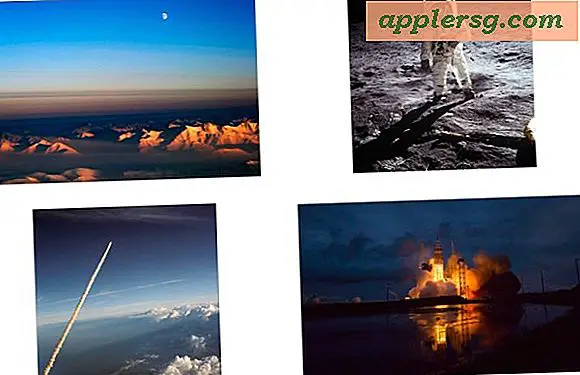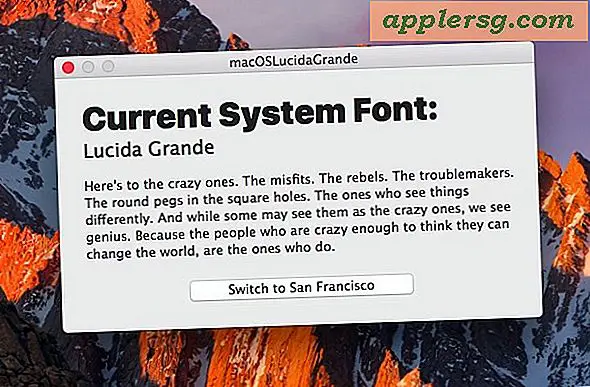Få 35 fantastiske Apple Apple TV Screen Savers til Mac OS X
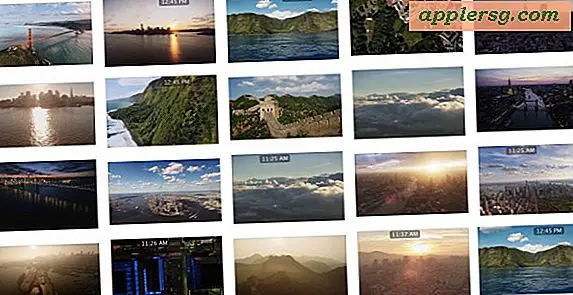
Det nye Apple TV kommer med et utroligt flot udvalg af skærmsparere, og nu kan du også få de fantastiske screensaver på Mac'en. Der er i alt 35 forskellige screen savers, med udsigt over dagtimerne og aftenen af smukke billeder taget fra at flyve over Hawaii, New York, San Francisco, London og Kinesiske Mur.
Fra billeder af bybilleder til landskaber er disse screensaver virkelig imponerende og fantastisk kvalitet, og de vil se godt ud på dine Mac-skærme. Sådan får du de 35 fantastiske skærmsparere fra Apple TV i MacOS og Mac OS X lige nu:
Få Apple TV Screen Savers til Mac
- Hent skærmbeskytteren fra github her, og tag den ud af pakken (det er sandsynligvis i mappen Downloads)
- Dobbeltklik på filen "Aerial.saver" og vælg at installere den til denne bruger eller alle brugere *
- Når du er installeret, skal du klikke på "Skærmbesparelsesindstillinger" for at tilpasse specifikationerne om skærmbeskytteren

* Du skal muligvis højreklikke på filen og vælge "Åbn" for at komme omkring Gatekeeper. Alternativt kan du installere pauseskærmen manuelt ved at placere den relevante fil i brugeren eller root / Library / Screen Savers / Directory.
Du kan vælge at aktivere eller deaktivere bestemte skærmsparere, så hvis du kun vil se de skandaløst smukke skud af havklippere, dale, skyer og solnedgange i Hawaii, så kan du gøre det. Eller hvis du vil se alt, men en bestemt NYC-pauseskærm, kan du også gøre det. Men de ser alle fantastisk ut, så du kan også lade dem alle aktiveres og nydes hver enkelt.
Luftskærmsbeskytteren er også noget interaktivt med følgende nøglepresser:
- Mellemrumstasten vil pause videoen
- J-tasten spoles tilbage eller afspilles
- L-nøglen vil spole frem og fremskynde videoerne
Hvis du rammer J eller L et par gange, vil videoen vende om eller fremskynde med en faktor for hver tryk.
Video demoen og billederne nedenfor giver dig en prøve af, hvad du kan forvente af Apple TV-skærmsparterne på Mac'en, men du skal se disse for dig selv som levende optagelser på din egen skærm. Stadig skud og eksempel video sammenligner bare ikke til den rigtige ting eller gøre dem retfærdighed.
Nogle stillbillede eksempler er nedenfor:



















Bemærk, at nogle af disse billeder har valgfri ur aktiveret, en funktion er mulig i alle OS X-skærmeopsparere.
For Mac-brugere med flere skærme (som mig selv), vil pauseskærmen som standard vise en anden antenneoptagelse pr. Skærm, men du kan slukke for den.
Hvis du virkelig vil have det godt, og du ikke har noget imod den mindre ressourceforbrug, gør du det, du kan indstille skærmsparerne som dit skrivebordsbaggrund i Mac OS X, hvilket vil give dig en levende baggrund af sorter.
En ting værd at bemærke er, at videoerne fra disse skærmsparere som standard streames fra Apple ved at anmode om den relevante HD-film fra en Apple CDN ved hjælp af den relevante URL fra denne json-fil på Apple.com. Det betyder, at videoerne ikke downloades til Mac'en med pauseskærmen, men de bliver streamet eller serveret fra cache. Hver video er omkring 150 MB, hvilket kan være vigtigt, hvis du bruger iPhone Personal Hotspot til at dele internetforbindelsen med en Mac, eller har strengt målrettet båndbredde. Nye versioner af pauseskærmen har en offline-tilstand, som gemmer videoerne lokalt, men de downloades stadig ved første gang.
Hvis du vil downloade alle videoer til Mac selv uanset årsag, kan du enten få adgang til hver enkelt webadresse fra json-filen ovenfor og gemme dem manuelt, eller tag dem alle sammen med curl og wget med denne kommando fra (@ TwitterEmbedGoesHere)
curl http://a1.phobos.apple.com/us/r1000/000/Features/atv/AutumnResources/videos/entries.json | sed -n 's/.*url"\ :\ "\([^"]*\).*/\1/p' | wget -i -
Igen er der omkring 35 videoer, hver et sted omkring 150 til 200 mb, så det vil tage op en smule diskplads.
Eller bare fortsæt med at streame dem fra pauseskærmen, det er også fint.
Hvis disse ikke er i din smug, vil det måske bedre passe dig og din Mac måske gennemse nogle af vores tidligere udvalgte skærmbesparende valg. Nyd hverken!